编辑索引标记
播放带标记的视频时,可以编辑以下设置。
设置 |
详细说明 |
|---|---|
|
编辑团队名称 |
编辑团队名 |
|
添加/删除 |
添加/删除标记。 |
|
每个场景播放时间 |
设置每个场景的播放时间。 |
|
播放位置调节 |
调整标记位置。 |
*有内存的型号,画面如下。
编辑团队名称
添加/删除
*有内存的型号,画面如下。
每个场景播放时间
*有内存的型号,画面如下。
播放位置调节
*有内存的型号,画面如下。
标记编辑过程中的显示
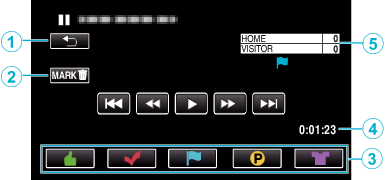
显示 |
说明 |
|
|---|---|---|
|
|
|
返回前一个画面 |
|
|
标记删除按钮 |
删除当前播放的标记。 |
|
|
播放标记按钮 |
播放过程中输入标记。 |
|
|
用掉的时间 |
显示视频的播放时间。 |
|
|
得分 |
显示比赛的得分(只有登记得分的情况下才显示。) |

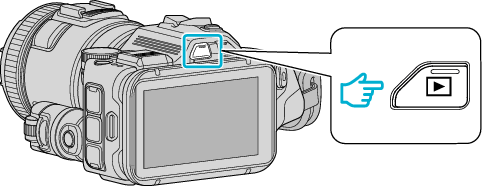
_UJDCILusxbogzq.png)



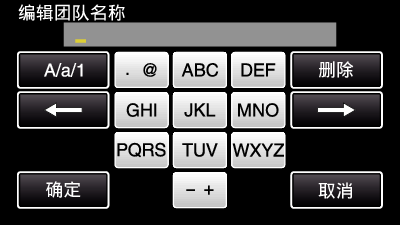
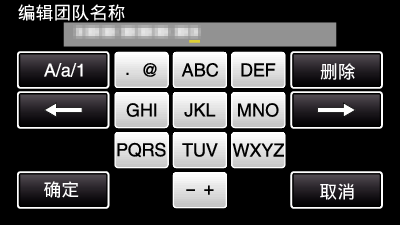

 ”时轻按“MARK
”时轻按“MARK  或
或  。
。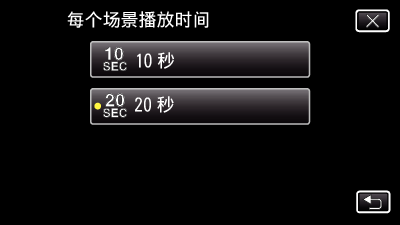

 或
或  进行调整,然后轻按“确定”。
进行调整,然后轻按“确定”。



